Uw Windows 10-computer kan af en toe stoppen met werken. Dit probleem kan zich op verschillende manieren manifesteren. Het systeem kan bijvoorbeeld plotseling vastlopen, uw computer reageert helemaal niet meer en crasht uiteindelijk. Misschien krijg je zelfs verschillende Blue Screen of Death-fouten. Als u de exacte oorzaak van het probleem wilt achterhalen, kunt u de Windows Error Reporting-tool starten en het gebeurtenislogboek controleren.
Vaak zie je een mysterieuze Gebeurtenis-ID 1001 fout naast het hardware- of softwareprobleem dat uw computer heeft gemetseld. Laten we eens kijken wat deze fout veroorzaakt en hoe u deze kunt oplossen.
Wat veroorzaakt Event ID 1001-fouten?
De Event ID 1001-fout wordt meestal veroorzaakt door hardwarestoringen, toepassingsfouten, malware en Blue Screen of Death-fouten. Enkele van de meest voorkomende hoofdoorzaken voor deze problemen zijn: hoog CPU- en RAM-gebruik, oververhittingsproblemen, app-compatibiliteitsproblemen of het uitvoeren van programma's die veel resources vereisen op low-end apparaten. Malware-infecties of beschadigde Windows-systeembestanden kunnen ook fout 1001 veroorzaken.
Hoe repareer en voorkom ik Event ID 1000-fouten?
Achtergrondprogramma's sluiten
Zorg ervoor dat u onnodige achtergrond-apps uitschakelt om de druk die ze op uw systeem uitoefenen te verminderen. Sluit alle onnodige apps bij het uitvoeren van resource-hogging-processen om meer systeembronnen vrij te maken voor uw hoofdprogramma's.
Ga naar Taakbeheer, Klik op de Processen tabblad, klik met de rechtermuisknop op de apps die u wilt sluiten en selecteer de Einde taak optie.

Apps uitvoeren in compatibiliteitsmodus
Houd uw apps en besturingssysteem up-to-date om ervoor te zorgen dat alles soepel verloopt op uw apparaat. Als u verouderde app-versies gebruikt op de nieuwste Windows 10 OS-versies, zult u ongetwijfeld verschillende problemen ondervinden.
Wanneer u uw apps start, klikt u met de rechtermuisknop op uw app-pictogram en selecteert u Als administrator uitvoeren.

Om deze optie permanent in te schakelen, klikt u met de rechtermuisknop op uw app en selecteert u Eigendommen. Klik dan op de Compatibiliteit tabblad en vink de. aan Voer dit programma uit in compatibiliteit modus optie en de Voer dit programma uit als beheerder instelling.

Windows Defender-voorbeeldverzending uitschakelen
Controleer of de Event ID 1001-fout optreedt als gevolg van het uitvoeren van meerdere beveiligingsoplossingen op uw computer. Het besturingssysteem schakelt Windows-beveiliging automatisch uit wanneer het detecteert dat u een tweede antivirusoplossing hebt geïnstalleerd. Windows-telemetrie genereert vervolgens de gebeurtenis-ID 1001-fout.
Windows Foutrapportage geeft deze fout bijvoorbeeld vaak na installatie van McAfee Endpoint Security Threat Prevention of McAfee VirusScan Enterprise.
Om deze fout te voorkomen, schakelt u de cloudgebaseerde bescherming van Windows Security en de automatische voorbeeldverzendingsfuncties uit voordat u aanvullende antimalwaretools installeert.
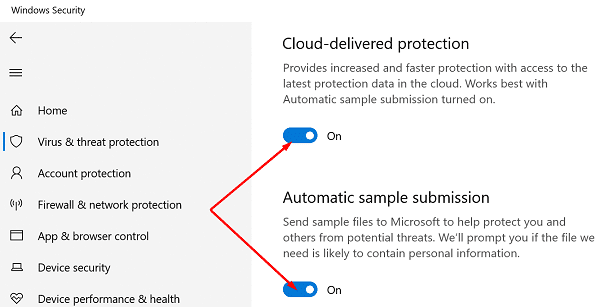
Installeer het problematische programma opnieuw
Identificeer de app of het programma dat de Event ID 1001-fout veroorzaakt en verwijder deze. Start vervolgens uw computer opnieuw op en download een nieuwe kopie van de problematische app. Als de betreffende app of het betreffende programma beschadigd is geraakt, moet u het probleem opnieuw installeren.
Controleer uw systeembestanden
Als uw systeembestanden beschadigd zijn geraakt, kan uw computer apps en programma's mogelijk niet goed uitvoeren. Repareer defecte systeembestanden met de SFC- en DISM-opdrachten, start uw computer opnieuw op en controleer of deze oplossing de vervelende Event ID 1001-fout heeft opgelost.
- Start de opdrachtprompt met beheerdersrechten en voer de sfc /scannow opdracht.

- Wacht tot uw machine klaar is met het uitvoeren van de opdracht.
- Voer vervolgens de DISM /Online /Opschonen-Image /RestoreHealth opdracht.
- Start uw computer opnieuw op en controleer de resultaten.
Scan uw systeem op malware
Virus- of malware-infecties verslechteren vaak de prestaties van uw systeem en veroorzaken onverwachte storingen. Voer een grondige antivirusscan uit om eventuele sporen van malware te verwijderen. Doe dat regelmatig om te voorkomen dat hackers uw machine veranderen in een zombie computer.
Als u bijvoorbeeld de ingebouwde antivirustool van Windows 10 gebruikt, start u Windows-beveiliging en klik op Scan opties. Selecteer de Volledige scan optie en laat uw antivirus uw harde schijf scannen.

Conclusie
Gebeurtenis-ID 1001 is een foutcode die kan worden geactiveerd door een lange lijst met factoren. De oplossingen voor probleemoplossing die u zult gebruiken, zijn afhankelijk van de foutdetails die beschikbaar zijn in de Windows Error Reporting-tool. Om de Event ID 1001-fout op te lossen, voert u uw apps uit in de compatibiliteitsmodus met beheerdersrechten. Als de fout zich blijft voordoen, installeert u de problematische programma's opnieuw en repareert u uw systeembestanden.
Heeft u andere oplossingen gevonden om deze fout op te lossen? Laat het ons weten in de reacties hieronder.